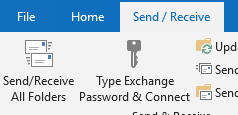Outlook benötigt ein Passwort, aber das Dialogfeld verschwindet
Ich habe das gleiche Problem in dieses Forum Thread - mein Outlook zeigt die "Need Password" in der Statusleiste:
Aber wenn ich darauf klicke, passiert nichts, es erscheint kein Dialog. Es gibt auch diese Schaltfläche "Exchange Password & Connect eingeben":
Wenn ich darauf klicke, erscheint kurz ein Dialog, der dann verschwindet. Wenn ich Outlook neu starte (schließen, dann öffnen), behebt dies das Problem für eine Zeit, aber dann erscheint es wieder.
Wie kann ich mein Kontokennwort eingeben, damit es mich nicht mehr danach fragt?
10 answers
Eine Sammlung von verschiedenen bekannten Outlook-Fixes für Login-Probleme:
- Führen Sie Credential Manager aus, und wenn Ihr Konto aufgeführt ist, stellen Sie sicher, dass es korrekt ist.
- Wenn nicht korrekt, beheben Sie es.
- Wenn dies korrekt ist, versuchen Sie es zu löschen, starten Sie es neu und melden Sie sich bei Outlook an.
- Die Anmeldung bei Web Outlook zeigt manchmal ein vorhandenes Problem wie die Notwendigkeit, das Passwort zu ändern.
- Starten Sie Outlook im abgesicherten Modus, indem Sie
Outlook.exe /safeausführen, und geben Sie die IDs ein, wenn Fragen. - Deaktivieren Sie die Verknüpfung des Microsoft-Kontos mit Outlook
- Deaktivieren Sie die moderne Authentifizierung durch regedit zu
HKEY_CURRENT_USER\Software\Microsoft\Office\16.0\Common\Identity, erstellen Sie ein DWORD-Element mit dem NamenEnableADALund setzen Sie es auf Null. - Erstellen Sie unter demselben Registrierungsschlüssel ein DWORD-Element mit dem Namen
DisableADALatopWAMOverrideund setze es auf1. Sehen Microsoft Artikel.
Undo Fixes, die nicht geholfen haben. Sie können auch einen Systemwiederherstellungspunkt erstellen, bevor Sie beginnen.
Warning: date(): Invalid date.timezone value 'Europe/Kyiv', we selected the timezone 'UTC' for now. in /var/www/agent_stack/data/www/techietown.info/template/agent.layouts/content.php on line 61
2020-01-10 07:43:47
Ich hatte das gleiche Problem und da ich einen Firmen-PC habe, kann ich nichts tun, was Administratorrechte erfordert.
Was bei mir funktioniert hat: Setzen Sie in der Registrierung ein DWORD value unter HKEY_CURRENT_USER\Software\Microsoft\Office\16.0\Common\Identity mit dem Namen DisableADALatopWAMOverride und setzen Sie es auf 1.
Eine Reihe von Quellen, die sich mit dem Problem befassen, folgen. Es werden einige Lösungen vorgeschlagen, mit einer Reihe von "upvotes".
- https://answers.microsoft.com/en-us/msoffice/forum/msoffice_outlook-mso_win10-mso_o365b/outlook-password-window-disappears/62cf2b1a-ae26-45fc-95b1-c3c6cce0a188 (die akzeptierte Antwort mit "28 Personen wurde durch diese Antwort geholfen" ist diejenige, die ich gepostet habe).
- https://support.microsoft.com/en-us/help/4025962/can-t-sign-in-after-update-to-office-2016-build-16-0-7967-on-windows-1 (zitiert in der ersten verknüpfen).
- https://office365.uservoice.com/forums/264636-general/suggestions/32694751-outlook-is-not-syncing-and-giving-a-need-password (zitiert im ersten link)
- https://www.reddit.com/r/windows/comments/7g4tmo/help_outlook_2016_need_password_prompt_wont_allow/
- https://community.spiceworks.com/topic/2109624-outlook-2016-needs-password-but-dialog-box-disappears
Warning: date(): Invalid date.timezone value 'Europe/Kyiv', we selected the timezone 'UTC' for now. in /var/www/agent_stack/data/www/techietown.info/template/agent.layouts/content.php on line 61
2021-02-10 11:25:51
Was für mich unter Windows 10 für mein Arbeitskonto funktioniert hat, ist keine Registrierung erforderlich:
Gehen Sie in Windows zu Einstellungen - > Konten - > Zugriff auf Arbeit oder Schule und prüfen Sie, ob Ihr Konto dort aufgeführt ist, außer dem Anzeigenkonto. Wenn ja, entfernen Sie es. Wenn Sie Outlook das nächste Mal öffnen, sollte der Anmeldedialog angezeigt und versucht werden, eine Verbindung herzustellen.
Warning: date(): Invalid date.timezone value 'Europe/Kyiv', we selected the timezone 'UTC' for now. in /var/www/agent_stack/data/www/techietown.info/template/agent.layouts/content.php on line 61
2019-04-24 09:14:22
Deaktivieren Sie die moderne Authentifizierung durch Regedit für HKEY_CURRENT_USER\Software\Microsoft\Office\16.0\Common\Identity, erstellen Sie einen DWORD-Wert namens EnableADAL und setzen Sie ihn auf Null. Erstellen Sie unter demselben Registrierungsschlüssel einen DWORD-Wert namens DisableADALatopWAMOverride und setzen Sie ihn auf 1. Siehe Microsoft Artikel.
Dies ist wrked für mich Dank
Warning: date(): Invalid date.timezone value 'Europe/Kyiv', we selected the timezone 'UTC' for now. in /var/www/agent_stack/data/www/techietown.info/template/agent.layouts/content.php on line 61
2019-08-13 11:11:40
Möglicherweise müssen Sie versuchen, eine Office-Reparatur auszuführen, da dieses Problem verursacht wird, wenn das Kennwort in der Office 365-Suite nicht synchronisiert ist. Gehe zu Systemsteuerung, Programm und Funktionen, Rechtsklick auf Office, klicken Sie auf Ändern und dann schnell reparieren
Alternativ können Sie auch versuchen, ein neues Profil für Outlook zu erstellen. Dies kann erreicht werden, indem Mail 32 in das Suchfeld des Startmenüs eingegeben wird. Klicken Sie auf Neu und erstellen Sie dann ein neues Profil.
Warning: date(): Invalid date.timezone value 'Europe/Kyiv', we selected the timezone 'UTC' for now. in /var/www/agent_stack/data/www/techietown.info/template/agent.layouts/content.php on line 61
2018-08-15 15:21:10
Ich habe festgestellt, dass das Entfernen des MS-Kontos manchmal funktioniert, aber ich habe auch einen anderen Aspekt gefunden, der hilft. Das manuelle Entfernen des auf dem PC registrierten Produktschlüssels hat dies für mich nach dem Abmelden vom O365-Konto behoben.
Benutze das cscript.exe-Datei, und ospp.vbs, um die programmierte Taste zu entfernen und sich beim Neustart zurückzumelden.
- Stellen Sie sicher, dass Sie sich vom Office-Konto abmelden und alle O365-Apps geschlossen sind
- Öffnen Sie eine Admin/erhöhte CMD-Eingabeaufforderung
-
Dies variiert je nach Version und 32 - oder 64-Bit-Version von Office installiert. Die Standardeinträge für o365/2016 sind unten aufgeführt.
A) Geben Sie die Eingabeaufforderung admin cmd ein und geben Sie den folgenden Befehl ein-sie enthält Lizenzinformationen für das, was in o365 registriert ist, und die letzten 5 Ziffern / Zeichen, damit Sie sie im nächsten Schritt verwenden können cscript.exe "%programfiles(x86)%\Microsoft Office\Office16\ospp.vbs" /dstatus
B) Nehmen Sie nun 5 Ziffern des für den angegebenen Schlüssel angegebenen Schlüssels abonnements werden registriert und verwenden diesen Befehl mit allen oder Sie können es einzeln tun, bis es mit xxxxx funktioniert, das den zu entfernenden Schlüssel darstellt- cscript.exe "%programfiles(x86)%\Microsoft Office\Office16\ospp.vbs" / unpkey: xxxxx (hier wurde ein Rechtschreibfehler behoben)
4) Öffnen Sie Outlook, und Sie sollten aufgefordert werden sich einzuloggen.
Warning: date(): Invalid date.timezone value 'Europe/Kyiv', we selected the timezone 'UTC' for now. in /var/www/agent_stack/data/www/techietown.info/template/agent.layouts/content.php on line 61
2019-10-09 07:44:33
Ich hatte das gleiche problem. Nachdem ich alle Vorschläge auf vielen dieser Forumseiten durchgesehen hatte, konnte ich das Problem beheben.
Ich habe eine integrierte Windows-Funktion wie folgt verwendet:
Schritt 1: Gehen Sie zur Windows-Systemsteuerung und klicken Sie auf "Programme und Funktionen". Schritt 2: Rechtsklick auf " Office 365 "(in meinem Fall) und wählen Sie" Ändern " in der Dropdown-Liste. Schritt 3: Klicken sie auf die kugel für "Schnelle Reparatur".
Nachdem die schnelle Reparatur abgeschlossen war, Ich öffnete Outlook wieder und alles war gut.
Warning: date(): Invalid date.timezone value 'Europe/Kyiv', we selected the timezone 'UTC' for now. in /var/www/agent_stack/data/www/techietown.info/template/agent.layouts/content.php on line 61
2019-06-05 11:10:10
Für diejenigen, die alles oben Genannte ausprobiert haben und immer noch das Problem hatten. Ich fand die vollständige Deinstallation, das Entfernen von Anmeldeinformationen usw. vom PC. Das Entfernen der Benutzer 365-Lizenz aus dem 365 Admin-Portal für eine Stunde vor der erneuten Anwendung und Neuinstallation hat den Trick für mich getan.
Warning: date(): Invalid date.timezone value 'Europe/Kyiv', we selected the timezone 'UTC' for now. in /var/www/agent_stack/data/www/techietown.info/template/agent.layouts/content.php on line 61
2019-07-30 01:03:04
Problemumgehung, die bei mir funktioniert hat:
1) Drücken Sie auf Hilfe -> Support kontaktieren Abbildung
2) Schreiben Sie etwas in das Popup-Fenster und drücken Sie dann Get Help. Abbildung
3) SignIn-Taste erscheint, Drücken Sie darauf und wählen Sie dann abmelden.
4) Melden Sie sich im helfenden Popup-Fenster erneut an.
5) Schließen Sie Outlook und öffnen Sie es erneut - > Jetzt sollte es funktionieren.
Warning: date(): Invalid date.timezone value 'Europe/Kyiv', we selected the timezone 'UTC' for now. in /var/www/agent_stack/data/www/techietown.info/template/agent.layouts/content.php on line 61
2019-08-01 23:10:59
In meinem Fall geschah dies aufgrund eines unternehmensgesteuerten automatischen Updates von Outlook, das mir ursprünglich nicht bekannt war. Das Update bestand darin, den Computer einfach neu zu starten!
Dachte, ich würde eine andere mögliche Lösung posten, falls dies jemand anderem hilft.
Warning: date(): Invalid date.timezone value 'Europe/Kyiv', we selected the timezone 'UTC' for now. in /var/www/agent_stack/data/www/techietown.info/template/agent.layouts/content.php on line 61
2019-09-17 18:59:56